Enllaços de dispositiu
El canvi dels CD físics als formats digitals com els MP3 ha canviat fonamentalment la manera d'escoltar música. No obstant això, una cosa sembla haver continuat igual. Com als CD, encara tenim la nostra música organitzada per àlbums que sempre tenien una portada.
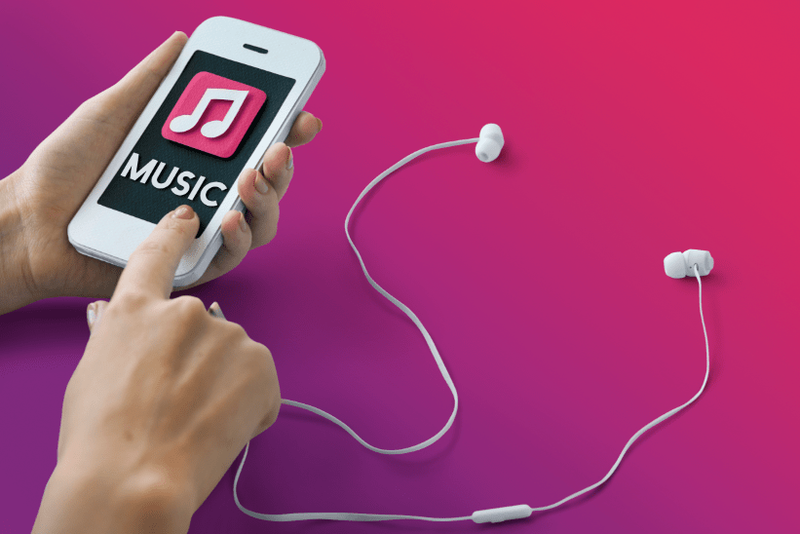
Aquesta portada està associada a l'àlbum. Nosaltres, com a oients, tendim a reconèixer les portades i a sentir-nos més lligats a l'àlbum si la caràtula de l'àlbum ens atrau. Però amb els MP3, de vegades passa que no hi ha cap imatge adjunta. Afortunadament, això es pot canviar i aquest article us explicarà com.
Com afegir una imatge de l'àlbum a un MP3 a Windows 10
Quan es va produir el gran canvi dels àlbums físics als digitals, la plataforma més utilitzada entre els usuaris de Windows per reproduir un MP3 va ser Windows Media Player. Aquest programa encara està disponible i funciona igual de bé a Windows 10. A més de donar-vos una sensació nostàlgica, també us ofereix una opció fàcil d'afegir la caràtula de l'àlbum a un MP3.
- Cerqueu l'MP3 que voleu afegir una portada i feu-hi clic amb el botó dret.

- Apareixerà una llista amb opcions. Seleccioneu Obre amb.

- Seleccioneu Windows Media Player.

- Quan la música comença a reproduir-se, l'MP3 s'afegeix a la biblioteca del Windows Media Player.

- Cerqueu la foto que voleu afegir i feu-hi clic amb el botó dret.

- Feu clic amb el botó dret a la foto i seleccioneu Copia.

- Obriu Windows Media Player de nou.

- Feu clic a Música al menú de l'esquerra.

- Feu clic amb el botó dret a l'MP3 que heu afegit abans a la biblioteca.

- Seleccioneu Enganxa la imatge de l'àlbum.

Com afegir una imatge de l'àlbum a un MP3 en un Mac
Mentre que els usuaris de Windows escoltaven música digital al Windows Media Player, els usuaris de Mac ho feien a iTunes. Amb uns quants passos fàcils, podeu canviar l'il·lustració d'una o més cançons.
com cancel·lar la subscripció a match com
- Obriu iTunes.
- Feu clic a Cançons al costat esquerre.
- Seleccioneu una o més cançons.
- Aneu a Informació i després a Obra d'art.
- Feu clic a Afegeix una obra d'art.
- Seleccioneu una imatge i feu clic a Obre.
Podeu saltar els dos darrers passos arrossegant la imatge a l'àrea d'il·lustració.
Com afegir una imatge de l'àlbum a un MP3 a Windows 7
La manera més senzilla d'afegir la caràtula de l'àlbum per a Windows 7 és la mateixa que per a Windows 10: utilitzant Windows Media Player. Els passos són:
- Feu clic amb el botó dret a la imatge que voleu afegir.
- Feu clic a Copia.
- Obriu el Windows Media Player

- Cerqueu l'àlbum o la cançó que voleu editar i feu-hi clic amb el botó dret

- Seleccioneu Enganxa la imatge de l'àlbum

Com afegir una imatge de l'àlbum a MP3 en un dispositiu Android
El canvi dels CD als MP3 també va canviar fonamentalment la manera d'escoltar música. Ara pots escoltar música a qualsevol lloc des de diferents dispositius. I des d'aleshores, hem començat a escoltar música des dels nostres telèfons mentre caminem, correm i ens desplacem.
Però, com s'afegeix una portada d'un àlbum si utilitzeu un telèfon Android per reproduir fitxers MP3?
En primer lloc, haureu de descarregar una aplicació gratuïta de la botiga de Google Play anomenada Album Art Grabber . L'aplicació us permet afegir portades d'art automàticament o manualment.
- Obriu el Album Art Grabber .

- Importa l'MP3.

- Toqueu la cançó.
- Apareixerà un menú Tria imatge des. Seleccioneu la font d'importació de la imatge.

- Seleccioneu la imatge que vulgueu.

Com afegir una imatge de l'àlbum a un MP3 en un iPhone
Malauradament, afegir una imatge de l'àlbum a un MP3 en un iPhone no es pot fer tan ràpidament com els telèfons Android. Haureu d'iniciar l'aplicació iTunes al vostre Mac o PC per fer qualsevol canvi. Per fer-ho:
- Obriu iTunes des del vostre escriptori.

- Feu clic al menú superior esquerre.
- Vés a Música. I després Biblioteca.

- Feu clic amb el botó dret sobre un àlbum o una cançó.

- Seleccioneu Informació de l'àlbum.

- Feu clic a Edita i després a Obra d'art.

- Trieu l'opció Afegeix una obra d'art.

- Seleccioneu la imatge que vulgueu i feu clic a Obre i, a continuació, D'acord.

- Ara connecteu el vostre iPhone mitjançant USB i seleccioneu la icona del dispositiu a l'extrem superior esquerre de l'aplicació.
- Aneu a Configuració i després a Música.

- Seleccioneu Sincronitzar música i tota la biblioteca de música.

- Feu clic a Aplica a la part inferior dreta.

Com afegir una imatge de l'àlbum a MP3 sense Windows Media Player
A més de Windows Media Player, hi ha algunes altres opcions per afegir la caràtula de l'àlbum a Windows. Un d'ells és Groove Music, que és el reproductor de música predeterminat per a Windows 10. Per afegir una portada d'àlbum, seguiu aquests passos:
no es pot llegir des del fitxer o disc d'origen
- Obriu Groove Music.

- Feu clic amb el botó dret a la cançó per obrir una llista d'opcions.

- Seleccioneu Mostra l'àlbum.

- Feu clic als tres punts a l'extrem inferior dret.

- Seleccioneu Edita informació.

- Feu clic a la icona del llapis.

- Tria la imatge que vulguis.

- Feu clic a Desa.

Una altra manera és afegir una portada d'àlbum és utilitzar el VLC Media Player . Es pot descarregar gratuïtament i és un dels reproductors multimèdia més populars entre els usuaris de Windows, Mac i Linux. Els passos són els següents:
- Obert VLC Media Player .

- Importa els fitxers MP3.

- Feu clic a Eines a la cantonada superior esquerra.

- Seleccioneu Informació multimèdia.

- Si ja hi ha una portada, serà visible a la part inferior dreta; feu-hi clic amb el botó dret.

- Seleccioneu Afegeix una imatge de portada del fitxer.

- Tria la foto que vulguis.

- Feu clic a Tancar.

Com afegir una imatge de l'àlbum a MP3 Mac sense iTunes
Igual que els ordinadors amb Windows, també podeu afegir la caràtula de l'àlbum mitjançant l' VLC Media Player . Els passos són els mateixos que per a un ordinador amb Windows.
Per VLC Media Player :
- Obriu VLC Media Player i importeu els fitxers MP3.

- Feu clic a Eines a l'extrem superior esquerre i seleccioneu Informació multimèdia al menú.

- Si ja hi ha una portada, serà visible a la part inferior dreta. Feu clic amb el botó dret a l'art.

- Seleccioneu Afegeix una imatge de portada del fitxer.

- Trieu la foto que vulgueu i feu clic a Tanca per desar els canvis.

Per al GetAlbumArt eina en línia:
- Anar a https://getalbumart.net/ .

- Arrossegueu i deixeu anar o busqueu l'MP3 que voleu carregar.

- Puja la foto.

- Se us redirigirà a una pàgina de descàrrega. Seleccioneu l'opció Descarrega.
Acaba amb nota alta
Afegir arts de l'àlbum als fitxers MP3 és possible tant a Windows com a Mac i tant a Android com a iPhone. No només això, sinó que és possible fer-ho d'un parell de maneres diferents però encara relativament senzilles. Tingueu en compte que els passos poden variar segons el telèfon Android, però els passos bàsics segueixen sent els mateixos. Ara pots deixar fluir la teva creativitat!
Quina és la teva manera preferida de reproduir un fitxer MP3? Has deixat d'utilitzar-los? Quina manera de canviar la caràtula d'un àlbum prefereixes? Quina és la portada del teu àlbum preferida? Feu-nos-ho saber a la secció de comentaris a continuació!


























































